
O que você vai aprender?
Nesta dica iremos mostrar como criar um botão para aplicar todos os filtros. Utilizaremos a base pública Superloja, disponível no Tableau.
Passo 1: Crie um campo calculado clicando na seta à esquerda logo abaixo de “Dados”:
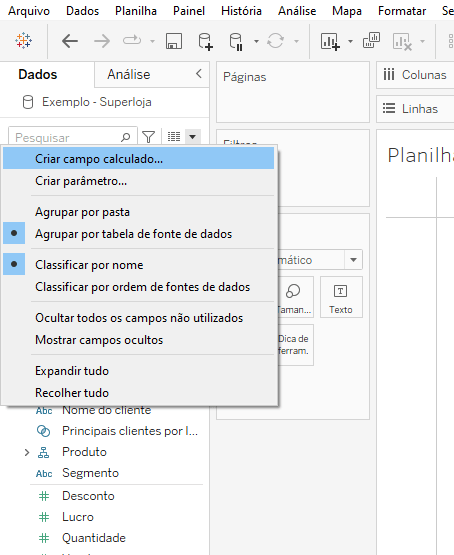
Passo 2: Seu campo calculado deve conter a seguinte lógica:
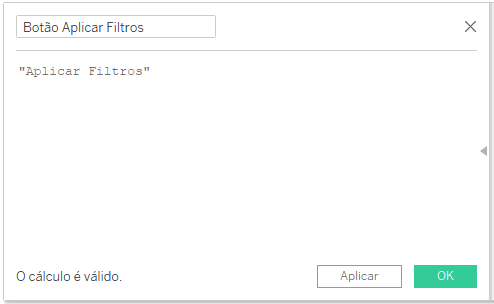
Passo 3: Em seguida leve o campo calculado feito no passo anterior para “Linhas”:
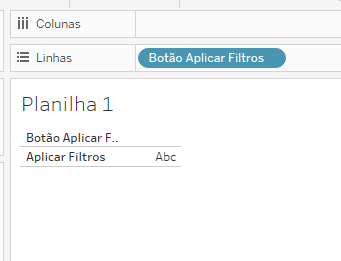
Passo 4: Mude o tipo do gráfico para “Polígono” em “Marcas”:
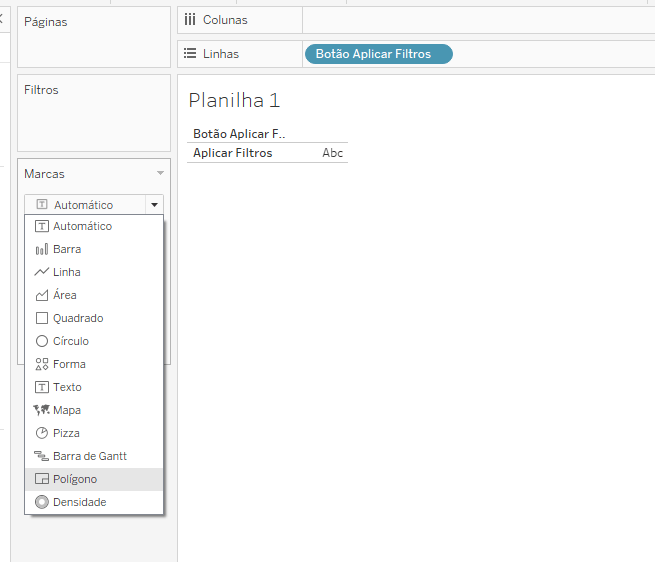
Passo 5: Oculte os rótulos de campo para linhas clicando com o botão direito do mouse em “Botão Aplicar Filtros” como na imagem a seguir:
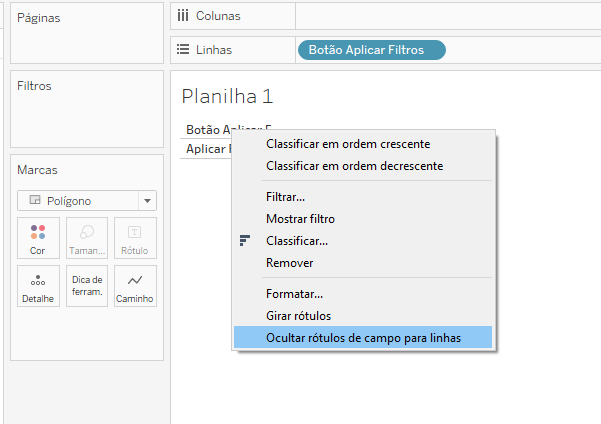
Passo 6: Agora, com o botão direito do mouse, clique acima de “Aplicar Filtros” e logo em seguida em “Formatar” para tirar as linhas que contornam o botão.
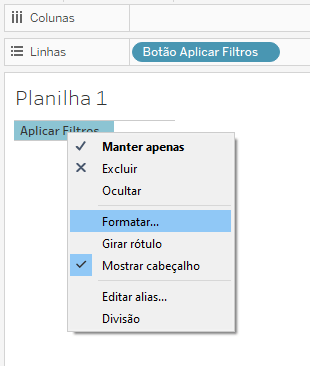
Passo 7: Vá até a aba “Bordas” e tire o “Divisor de Linhas”:
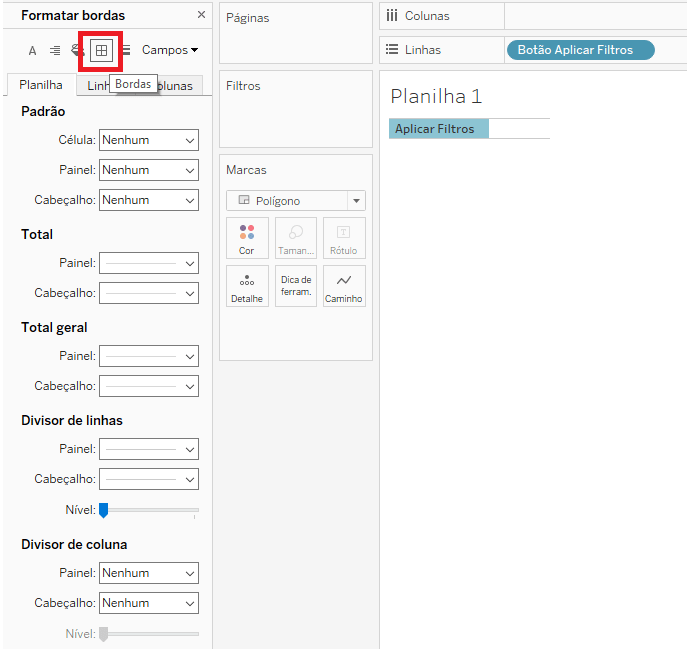
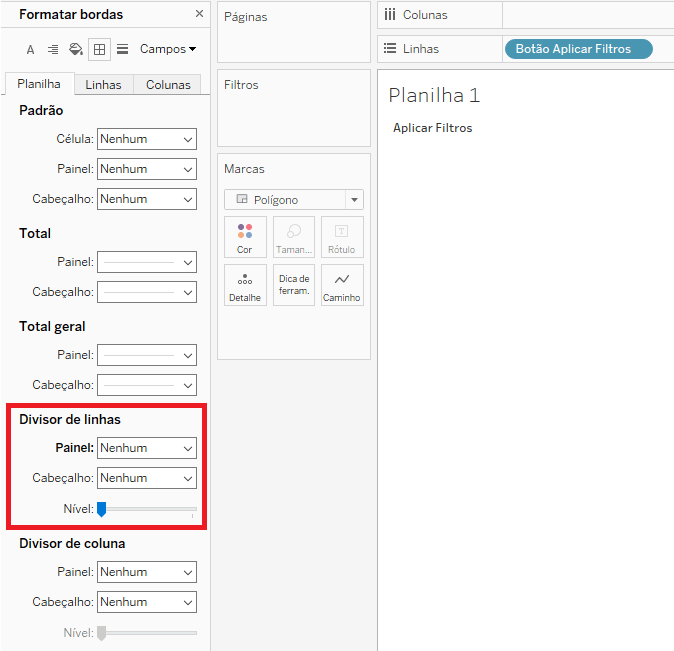
Passo 8: Agora vamos trazer para esta planilha os filtros que desejamos para a nossa análise. Para este exemplo usaremos: Estado, Categoria e Subcategoria:
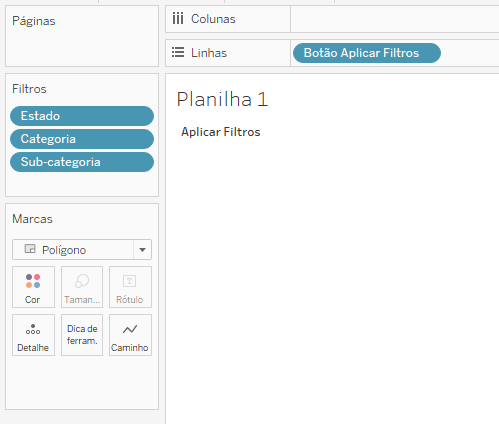
Passo 9: Para que dê certo a lógica final, precisamos trazer também esses filtros para “Detalhe” em “Marcas”:
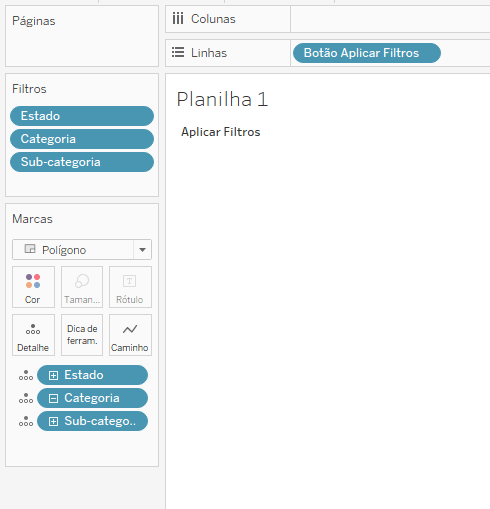
Passo 10: Clique com o botão direito do mouse em cada um dos filtros e selecione “Mostrar Filtro”:
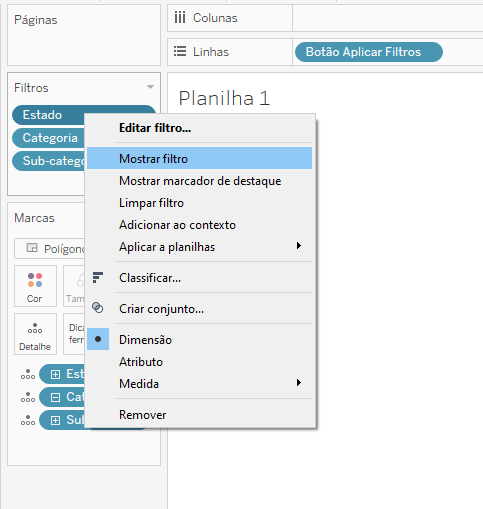
Passo 11: Após mostrar os filtros, eles aparecerão à direita da sua tela. Clique na setinha de cada um e selecione “Valores múltiplos (lista suspensa)”:
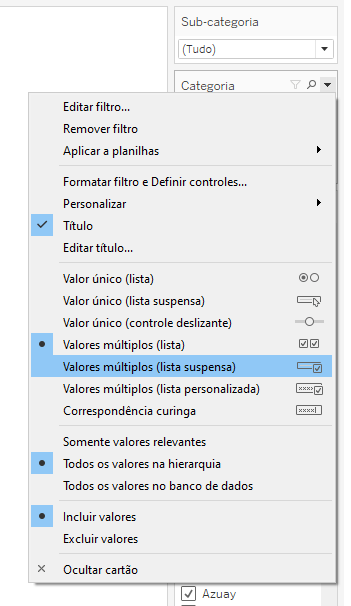
Passo 12: Agora vamos para a aplicação do botão no Dashboard. Para o exemplo, já deixamos o painel criado com dois gráficos: um de vendas por mês e outro de vendas por lucro.
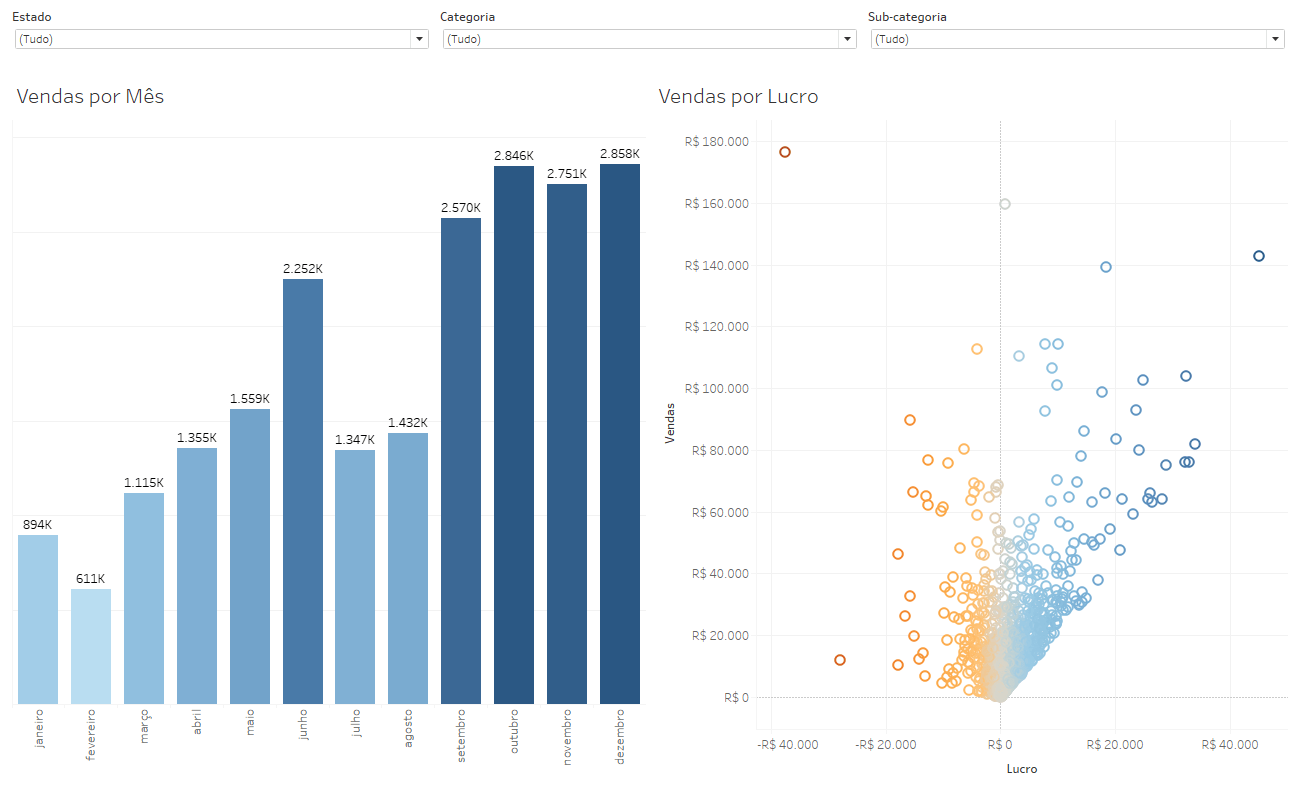
Passo 13: Vamos trazer para o painel a planilha criada como “Botão Aplicar” em um objeto flutuante. Repare que junto com a planilha, os filtros virão junto a ela:
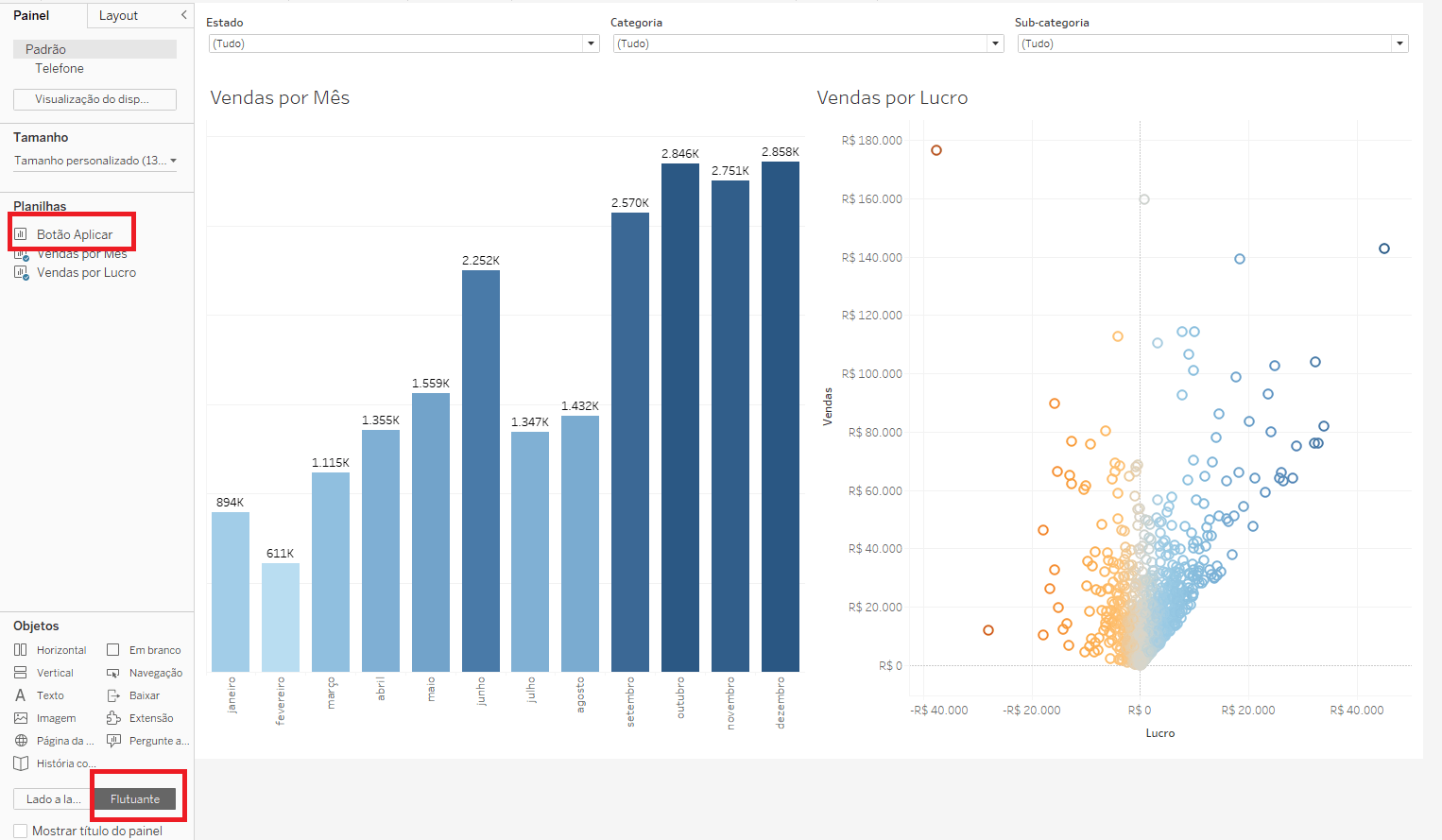
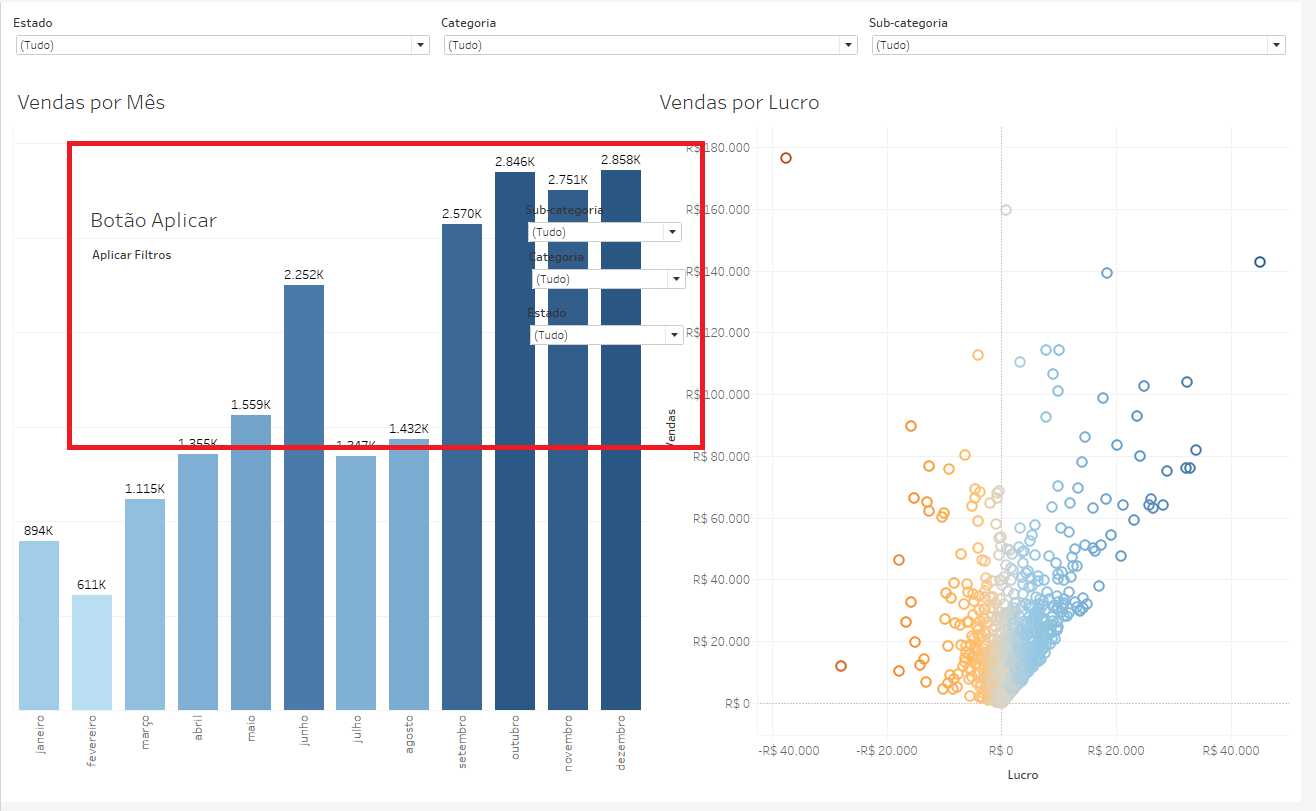
Passo 14: Agora vamos substituir os filtros que já estavam no painel pelos filtros que vieram junto a nossa planilha de “Botão Aplicar” e, por último, o nosso botão:
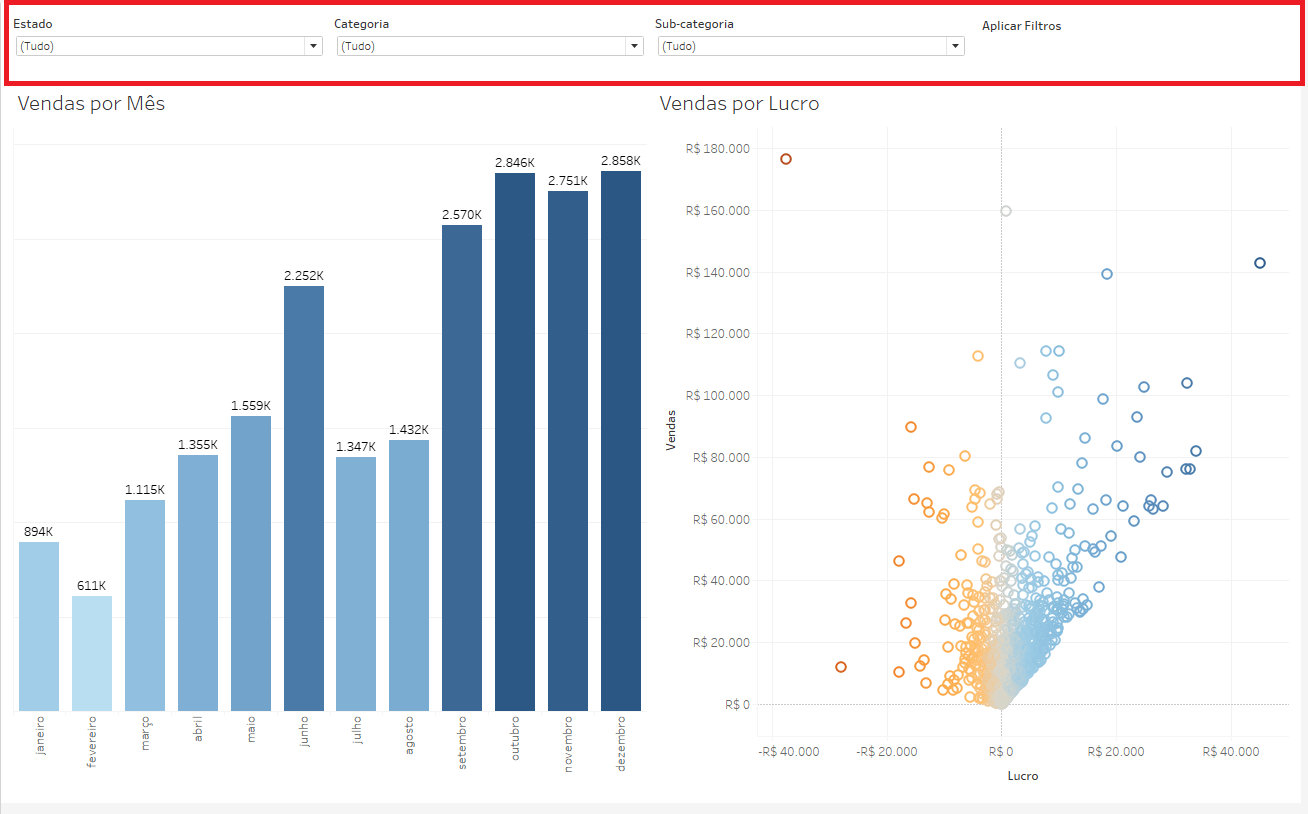
Passo 15: Para que o “Botão Aplicar” funcione, vamos fazer uma ação de filtro clicando em “Painel” – “Ações…”:
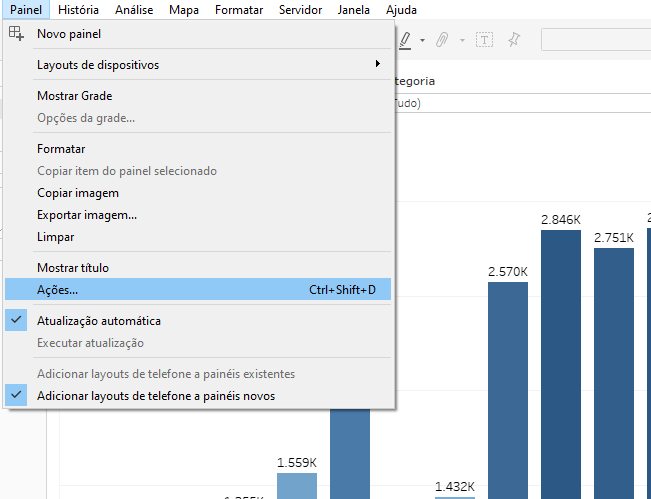
Passo 16: Clique em “Adicionar ação”, e em “Filtrar…”:

Passo 17: A ação deve conter as seguintes configurações:
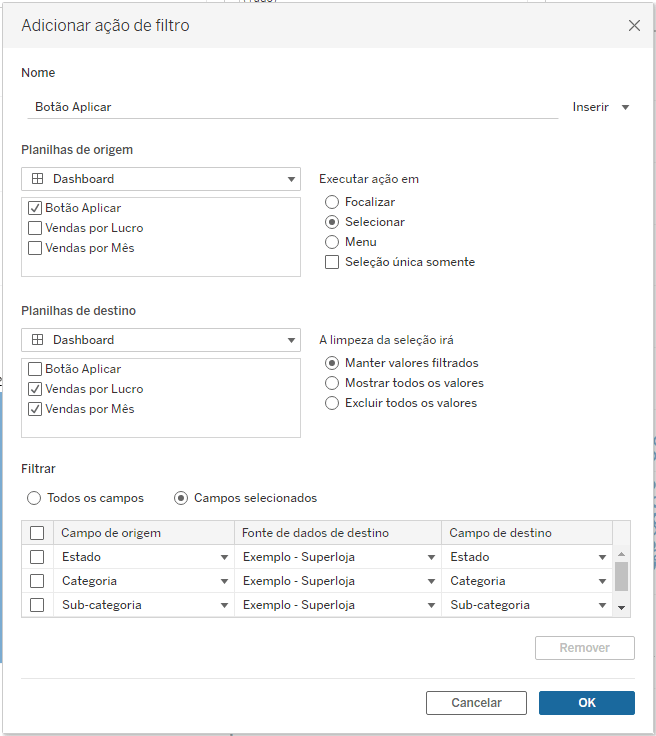
– Com a ação feita, agora podemos selecionar as opções de filtros que gostaríamos de analisar em seguida, em “Aplicar filtros”. Com isso, os filtros só serão aplicados depois que apertarmos nosso botão aplicar.





